Hoe installeer ik een Wordpress vanuit Plesk toepassingen
nl:Hoe installeer ik een Wordpress vanuit Plesk toepassingen
he:כיצד להתקין Wordpress מיישומים פלסק מערכת הפעלה
ro:Cum se instalează un Wordpress la Plesk aplicaţii
ru:Как установить Wordpress с Plesk приложений
pl:Jak zainstalować Wordpress z Plesk aplikacji
ja:Plesk アプリケーションからワードプレスをインストールする方法
ar:كيفية تثبيت وورد من التطبيقات Plesk
zh:如何从 Plesk 应用程序安装 Wordpress
de:Wie installiere ich ein Wordpress von Plesk-Anwendungen
it:Come installare un Wordpress da applicazioni di Plesk
pt:Como instalar um Wordpress de aplicativos Plesk
es:Como instalar un Wordpress de aplicaciones de Plesk
en:How to install a Wordpress from Plesk applications
fr:Comment installer un Wordpress depuis les applications Plesk
Introductie
In dit artikel kunt u zien hoe u met PLESK Application Manager snel Wordpress kunt installeren in uw Ikoula hostingpakket. Hier zal ook worden uitgelegd hoe u een aangepaste installatie kunt doen. Deze FAQ zal ook de aangepaste WordPress-installatie aanwezig
Snel installeren
1. Ga naar uw Ikoula Configuratiescherm (https://orderng02.ikoula.com/cp) en klik vervolgens in het beheer van uw domein.
2. Op dit paneel, klik op de knop "toepassingen"
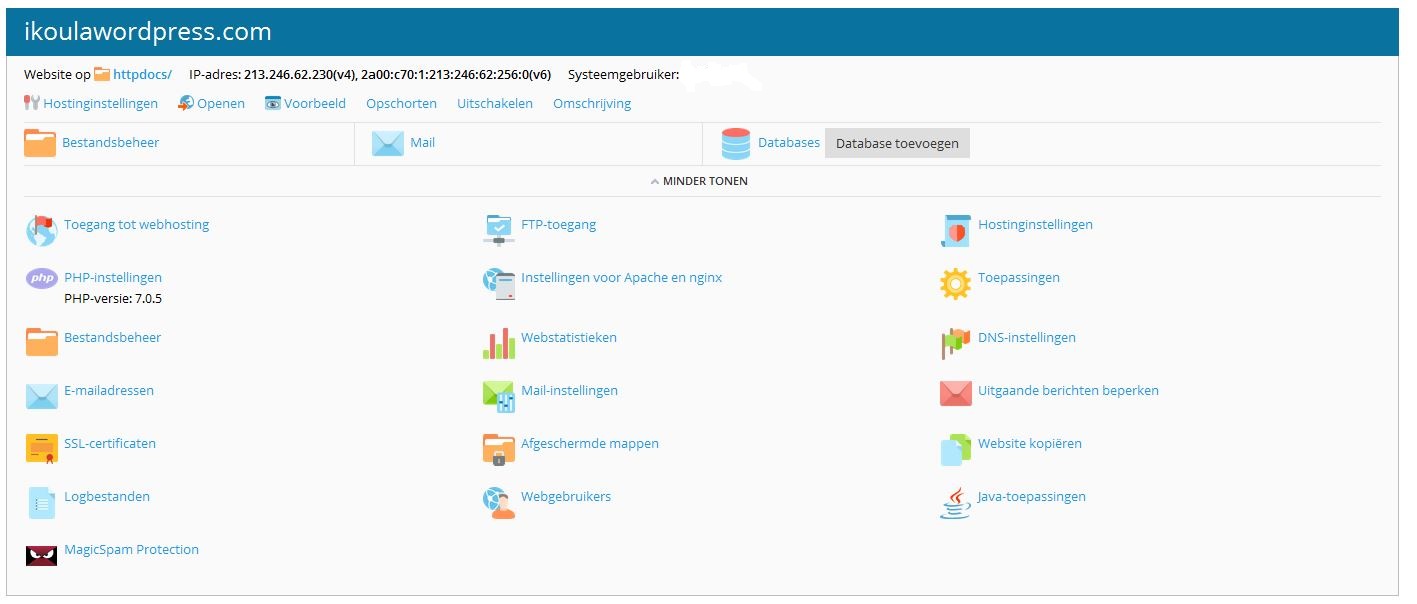
3. Klik op de knop "Installeren" om Wordpress snel te installeren in uw hostingpakket
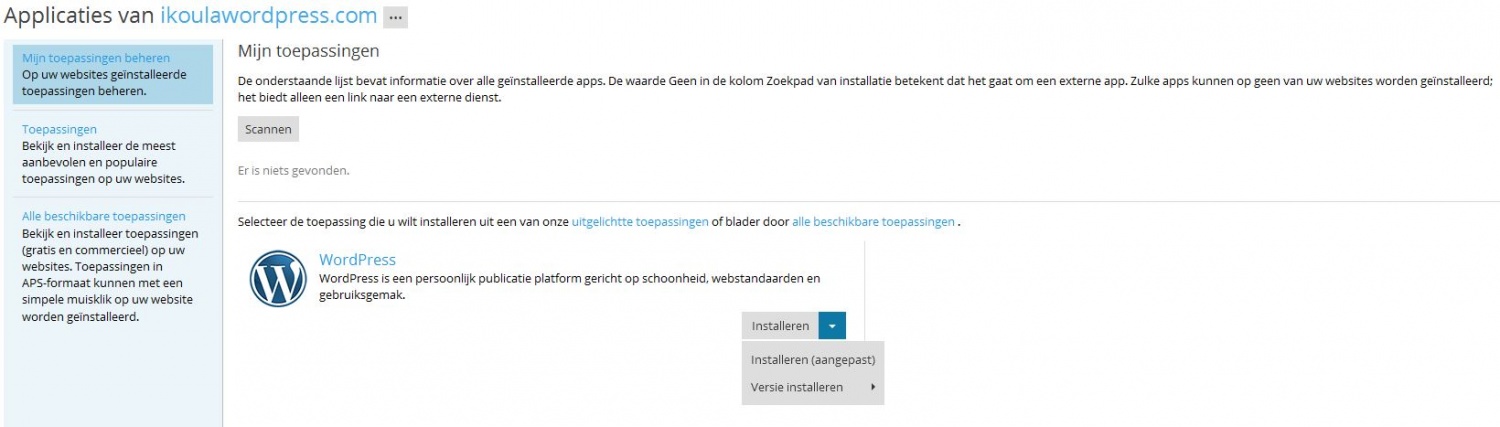
WordPress wordt geinstalleerd

4. WordPress is geïnstalleerd en klaar voor gebruik
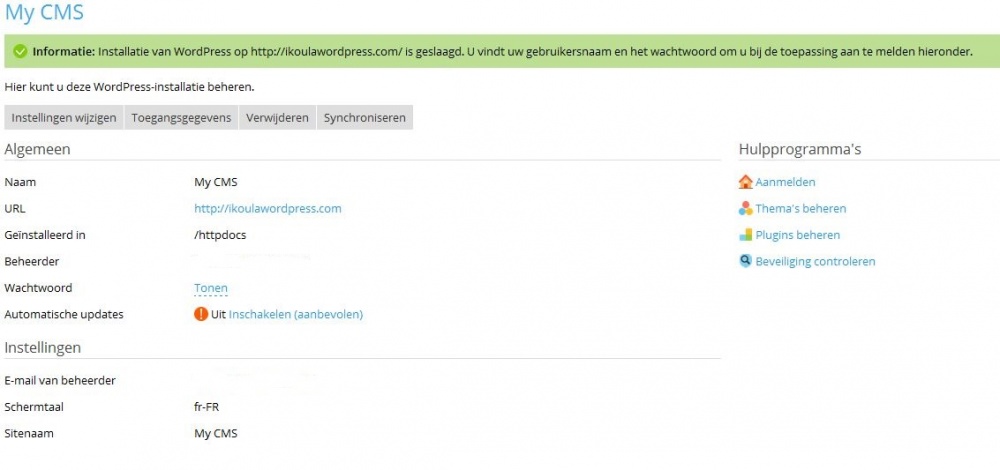
Aangepaste installatie
1. Klik op de knop "Installeren (aangepast)" om een aangepaste installatie van Wordpress te doen
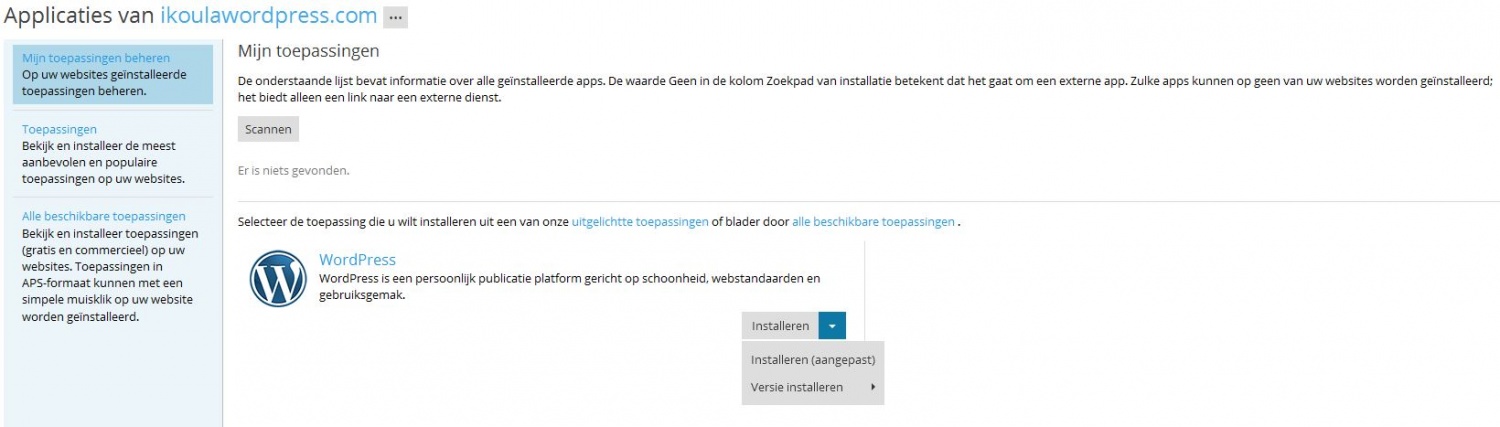
2. Accepteer de licentieovereenkomst
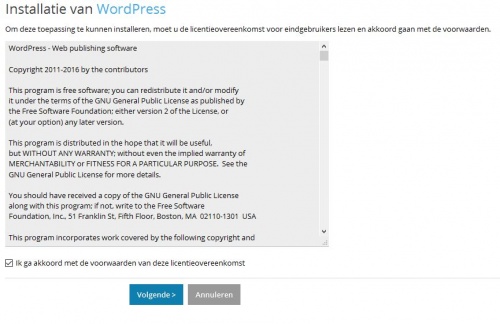
3. Vul de verschillende elementen in voor uw specifieke Wordpress-installatie : map van de installatie, automatische updates, gebruikersnaam en wachtwoord, de naam van de site, naam en id's van database
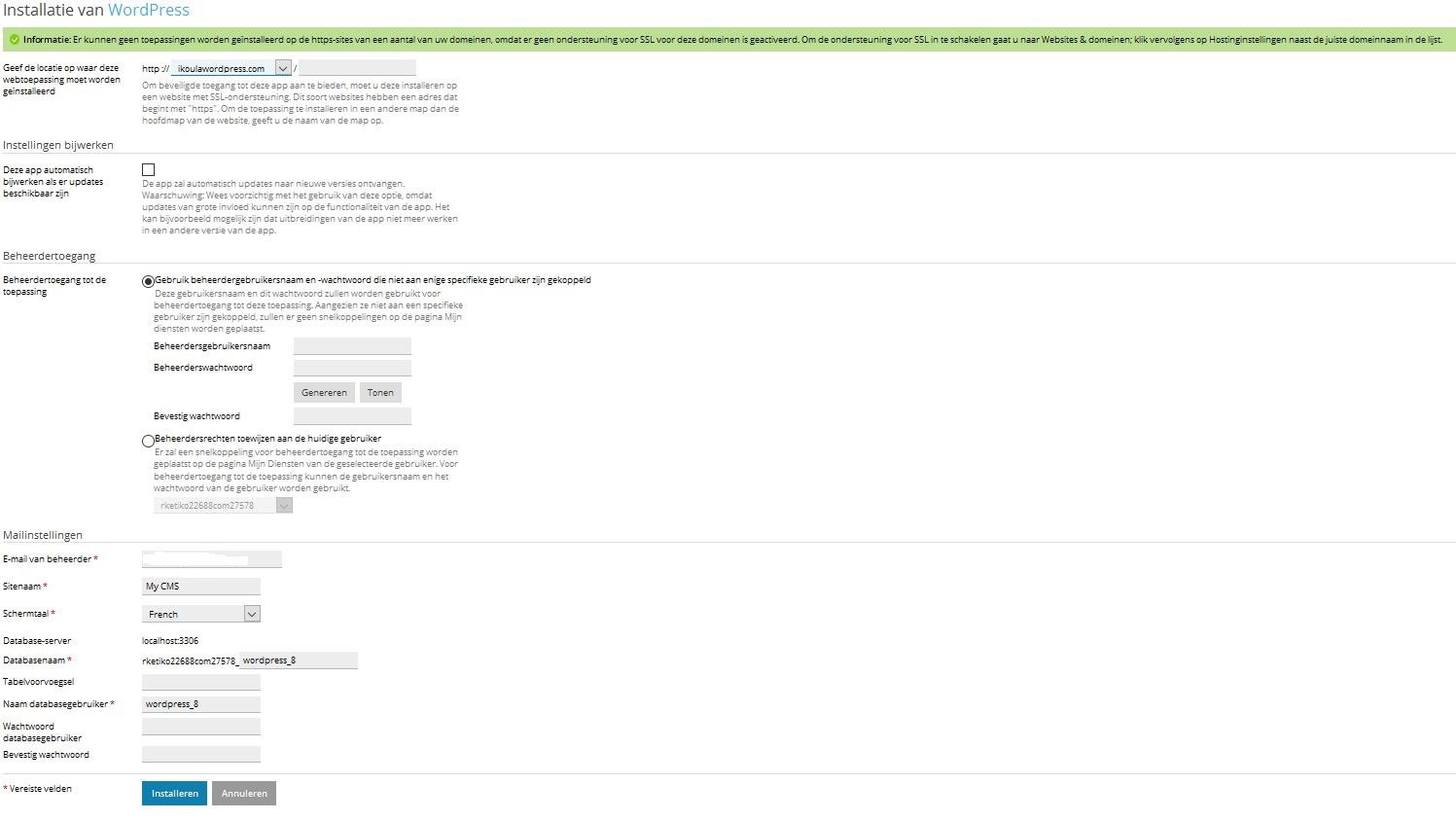
4. uw Wordpress is geïnstalleerd en klaar voor gebruik
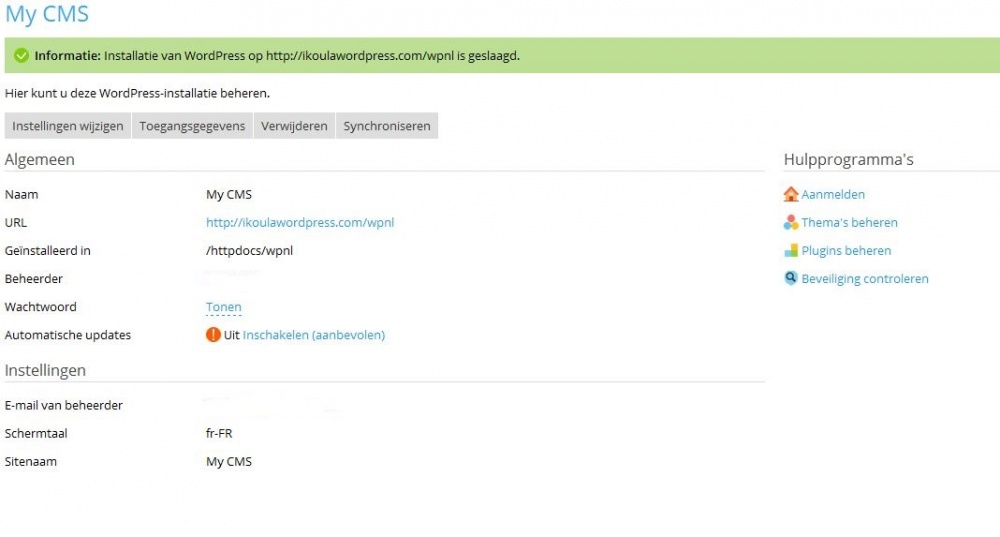
Conclusie
Via de toepassing manager is Wordpress gemakkelijk te installeren, beheren en aan te passen.
Was dit artikel nuttig?
Automatisch bijwerken van reacties inschakelen